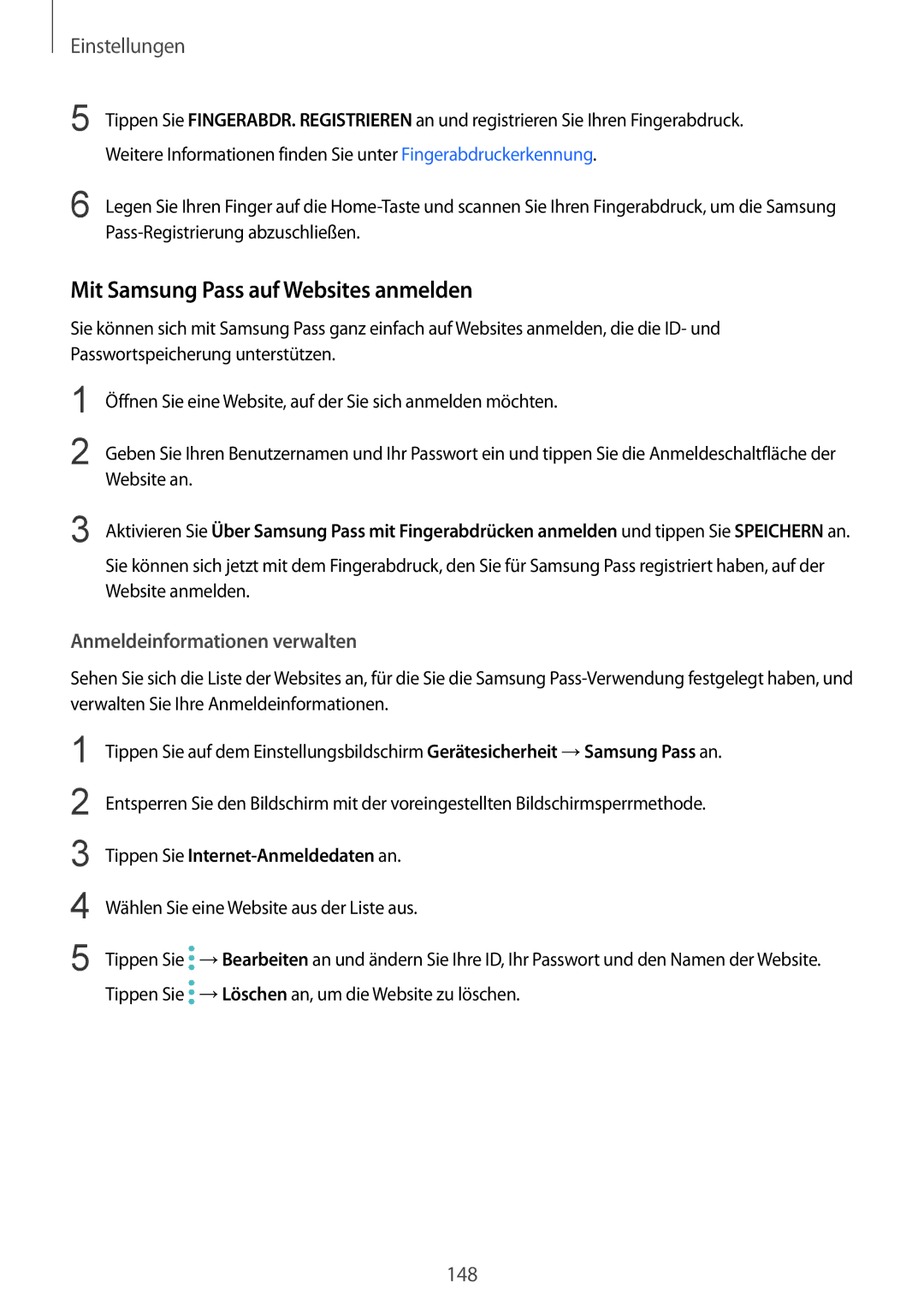Einstellungen
5 Tippen Sie FINGERABDR. REGISTRIEREN an und registrieren Sie Ihren Fingerabdruck. Weitere Informationen finden Sie unter Fingerabdruckerkennung.
6 Legen Sie Ihren Finger auf die
Mit Samsung Pass auf Websites anmelden
Sie können sich mit Samsung Pass ganz einfach auf Websites anmelden, die die ID- und Passwortspeicherung unterstützen.
1
2
3
Öffnen Sie eine Website, auf der Sie sich anmelden möchten.
Geben Sie Ihren Benutzernamen und Ihr Passwort ein und tippen Sie die Anmeldeschaltfläche der Website an.
Aktivieren Sie Über Samsung Pass mit Fingerabdrücken anmelden und tippen Sie SPEICHERN an.
Sie können sich jetzt mit dem Fingerabdruck, den Sie für Samsung Pass registriert haben, auf der Website anmelden.
Anmeldeinformationen verwalten
Sehen Sie sich die Liste der Websites an, für die Sie die Samsung
1
2
3
4
5
Tippen Sie auf dem Einstellungsbildschirm Gerätesicherheit →Samsung Pass an.
Entsperren Sie den Bildschirm mit der voreingestellten Bildschirmsperrmethode.
Tippen Sie Internet-Anmeldedaten an.
Wählen Sie eine Website aus der Liste aus.
Tippen Sie ![]() →Bearbeiten an und ändern Sie Ihre ID, Ihr Passwort und den Namen der Website. Tippen Sie
→Bearbeiten an und ändern Sie Ihre ID, Ihr Passwort und den Namen der Website. Tippen Sie ![]() →Löschen an, um die Website zu löschen.
→Löschen an, um die Website zu löschen.
148